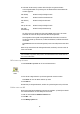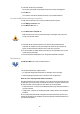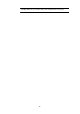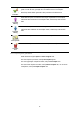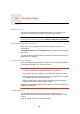Operation Manual
56
2. Raak Reisplanner aan.
3. Raak Voeg toe aan en selecteer een locatie.
Tip: je kunt items in een willekeurige volgorde toevoegen aan je reisplan en
deze volgorde later wijzigen.
Een reisplan volgen
Wanneer je een reisplan gebruikt om te navigeren, wordt de route naar de eer-
ste bestemming op het reisplan berekend. Je TomTom GO berekent de reste-
rende afstand en reistijd naar de eerstvolgende bestemming, en niet die voor
het hele reisplan.
Vanaf het moment dat je het reisplan gebruikt, wordt de route vanaf je huidige
positie bepaald. Je hoeft geen vertrekpunt in te voeren.
Als je een tussenstop of bestemming hebt bereikt, worden deze als bezocht
gemarkeerd.
Tussenstops worden getoond op de kaart. Je GO waarschuwt je niet wanneer
je een tussenstop nadert of wanneer je aankomt bij een tussenstop.
Een reisplan organiseren
Raak een item in je reisplan aan om een knoppenmenu te openen waarmee je
het item kunt wijzigen. De volgende knoppen zijn beschikbaar.
Reisplanner
Het scherm Reisplanner wordt nu geopend. In het begin staan er nog
geen items in het reisplan.
Markeer als
tussenstop
Met deze knop kun je een bestemming wijzigen in een tussenstop.
Onthoud dat tussenstops locaties zijn die je wilt passeren op weg naar je
bestemming en dat bestemmingen plaatsen zijn waar je daadwerkelijk wilt
stoppen.
Deze knop is alleen zichtbaar als het item dat je hebt aangeraakt een
bestemming is.
Markeer als
bestemming
Met deze knop kunt je een tussenstop in een bestemming wijzigen.
Onthoud dat bestemmingen locaties zijn waar je wilt stoppen en dat tus-
senstops plaatsen zijn die je wilt passeren op weg naar je bestemming.
Deze knop is alleen zichtbaar als het item dat je hebt aangeraakt een tus-
senstop is.
Markeer
'bezocht'
Raak deze knop aan om een deel van je reisplan over te slaan. Je GO zal dit
item in het reisplan, en alle items ervoor, negeren.
Je navigeert nu naar het volgende item in het reisplan.
Deze knop wordt alleen getoond als wordt verwacht dat je dit item nog gaat
bezoeken.